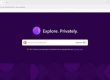Существует несколько ситуаций, когда очистка файлов cookie или кэша Safari — одного из мест, где Safari хранит данные веб-сайта, чтобы избежать необходимости загружать их заново каждый раз, когда вы заходите на сайт, — может помочь улучшить ваш просмотр.
Во-первых, когда веб-сайты просто перестают работать, когда вы открываете их в Safari. Например, Facebook перестает обновляться новыми сообщениями или изображения на сайте отображаются не так, как должны. Если это произойдет, вероятно, кеш был поврежден.
В качестве альтернативы, если вы обнаружите, что личная информация, автоматически заполняемая на сайтах, неверна, может помочь удаление файлов cookie. Это небольшие файлы, которые сайты используют для хранения данных о вас и о том, что вы делаете на сайте.
Даже если ни одна из этих проблем не касается вас, периодическая очистка данных браузера может помочь защитить вашу конфиденциальность от шпионов, которые хотят узнать, чем вы занимались в Интернете. Поэтому в этой статье мы объясним, как очистить кеш и файлы cookie Safari на Mac.
У нас также есть статья, в которой объясняется, как очистить кеш на Mac.
Содержание статьи
Очистку файлов cookie и данных кеша для отдельных сайтов можно выполнить в настройках/предпочтениях Safari.
- Открыть Сафари
- Нажмите Safari в меню в верхней части экрана.
- Нажмите «Настройки» или «Настройки» (в зависимости от используемой версии macOS).
- Перейдите на вкладку Конфиденциальность.
- Нажмите «Управление данными веб-сайта»…
- Выберите «Удалить все» или выберите веб-сайты по отдельности для удаления.
После загрузки данных вы, вероятно, увидите длинный список веб-сайтов. Вы можете выбрать «Удалить все» или просто выбрать отдельные веб-сайты, которые хотите удалить из этого списка. Если вы хотите выбрать несколько разных сайтов, вы можете щелкнуть один, а затем нажать и удерживать клавишу Command, чтобы выбрать второй, третий или четвертый и так далее. Мы рекомендуем вам не выбирать сотни таким образом — лучше удалять в пакетном режиме на тот случай, если вам придется начать все сначала.
Если вы предпочитаете выбрать все, а затем отменить выбор тех, которые вы хотите сохранить, вы можете сделать это. Используйте Command + A, чтобы выбрать все, затем нажмите и удерживайте Command, щелкнув любой веб-сайт, который вы хотите оставить в этом списке. Просто нажмите «Удалить» после этого, а не «Готово», так как это просто отменит всю вашу тяжелую работу.
Есть поле поиска, которое вы можете использовать для отслеживания отдельных сайтов.
Имейте в виду, что удаление файлов cookie может привести к удалению автоматически заполняемых имен пользователей и паролей для входа на сайты и почти наверняка приведет к выходу из этого сайта, если вы настроили его для автоматического входа при каждом посещении.
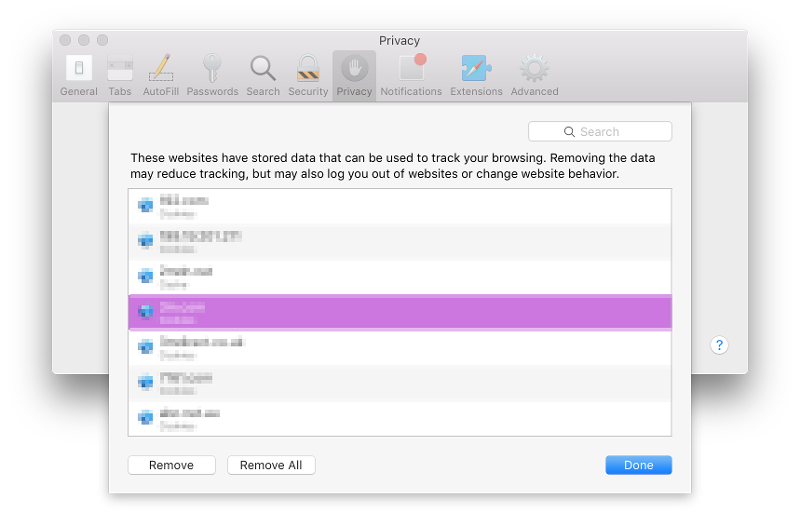
Как очистить кеш сафари
Скрытое меню разработчика Safari можно использовать только для очистки кеша, оставив файлы cookie и историю браузера на месте. Это очень полезный диагностический шаг, который следует предпринять перед удалением этих двух элементов, если веб-сайт ведет себя плохо.
Если вы просто хотите очистить весь кеш, вы можете сделать это, выполнив следующие действия:
- Откройте Сафари.
- Нажмите Safari в строке меню в верхней части экрана.
- Нажмите «Настройки/Предпочтения» (в зависимости от используемой версии macOS).
- Нажмите на вкладку «Дополнительно».
- Установите флажок рядом с Показать меню разработки в строке меню.
- Теперь в меню вверху экрана появится новая вкладка «Разработка». Нажмите на это.
- Нажмите «Очистить кэши».
Либо нажмите Option/Alt + Command + E.
Закройте все открытые окна Safari и выберите «Очистить кэши» в меню «Разработка». Затем нажмите «Файл» > «Новое окно», чтобы запустить Safari с чистым кешем.
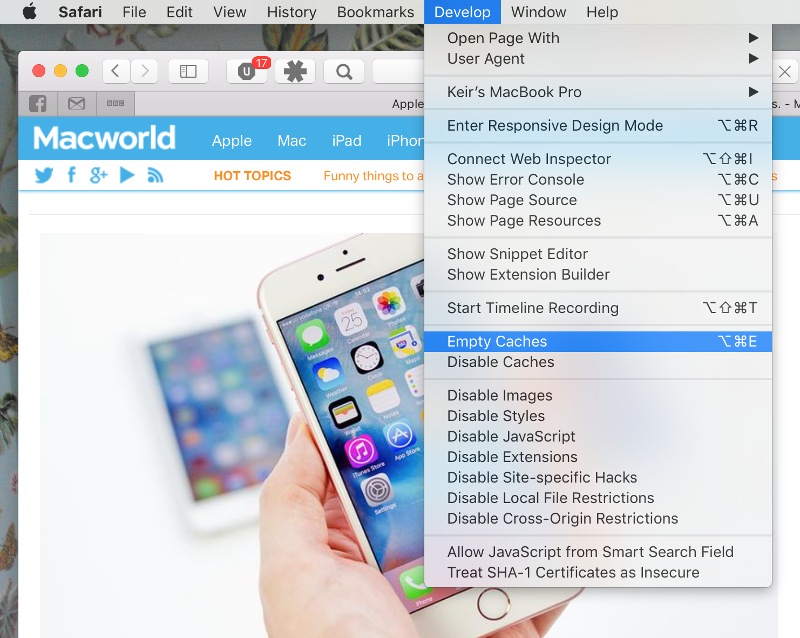
Как удалить данные автозаполнения из автозаполнения
Инструмент Safari AutoFill может заполнять имя пользователя и пароль на веб-сайтах, а также данные кредитной карты и другие элементы, такие как ваш адрес и данные электронной почты.
Это может быть действительно полезно, но также может раздражать, если данные, которые он заполняет, неверны или вырваны из контекста. Это также проблема, когда автозаполнение услужливо вводит старые или неправильные пароли или адреса электронной почты и адреса.
Вы можете изменить эти данные или удалить их, выполнив следующие действия:
- Откройте Сафари.
- Нажмите на Сафари.
- Нажмите «Настройки/Предпочтения».
- Выберите вкладку Автозаполнение.
- Здесь вы можете редактировать контактную информацию, логины и пароли, кредитные карты и другие данные. Нажмите «Изменить» рядом с категорией, к которой вы хотите получить доступ.
- Вам нужно будет ввести свой пароль или использовать Touch ID, чтобы получить доступ.
Удалить неверные данные: Если вы обнаружите, что Safari автоматически заполняет неверные данные о вас — например, ваш адрес — нажмите «Изменить» рядом с «Использовать информацию из моих контактов». Это откроет приложение «Контакты». Ваша карта будет вверху или под «Моей картой». Вы можете добавлять и изменять данные о себе здесь.
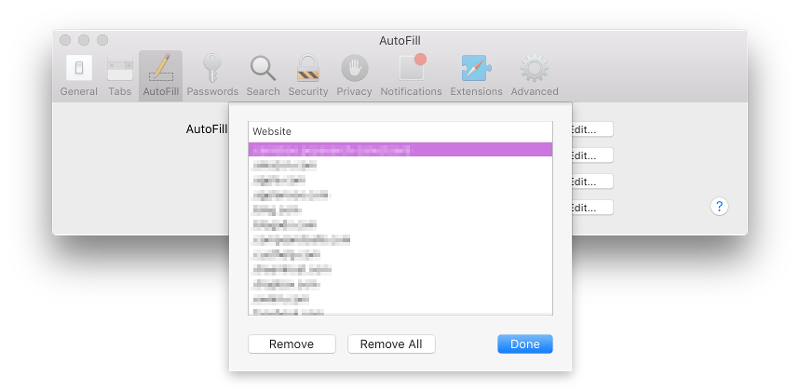
Удалить неправильные пароли и логины сайтов: Например, если вы хотите удалить неправильные пароли, вы можете просто щелкнуть вкладку «Пароли». Если вы знаете, какой пароль вы хотите удалить, найдите веб-сайт или службу, а затем найдите вариант более старого пароля (если их несколько), выберите его, а затем нажмите «-» под столбцом, чтобы удалить его. Затем вы можете выбрать Удалить пароль. Если это означает, что пароль для этого веб-сайта не сохранен, вы можете воссоздать запись для сайта, нажав кнопку «Добавить». Сначала вам нужно указать URL-адрес сайта (например, https://facebook.com), а затем ввести имя пользователя и пароль (нажмите клавишу Tab, чтобы перейти от поля к полю).
См.: Как автоматически заполнять пароли, банковские карты, имена и адреса, чтобы узнать больше.
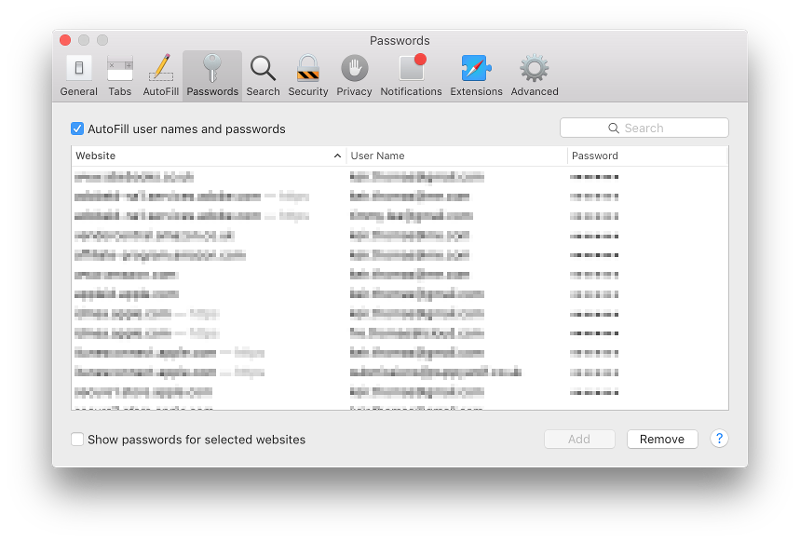
Удалить логины и пароли для всей системы
Сокращение входов на сайт также может быть выполнено с помощью приложения Keychain Access, которое вы найдете в папке «Утилиты» списка приложений в Finder, хотя вы должны быть очень осторожны, используя это приложение, потому что оно в значительной степени контролирует всю работу безопасности вашего Mac. ! Однако, удалив ошибочные записи имени пользователя и пароля здесь, вы перестанете использовать их практически во всех своих приложениях Mac, а не только в Safari.
Просто введите название сайта в поле поиска и найдите в списке результатов записи вида «Пароль веб-формы». Щелкните запись правой кнопкой мыши и выберите Удалить.
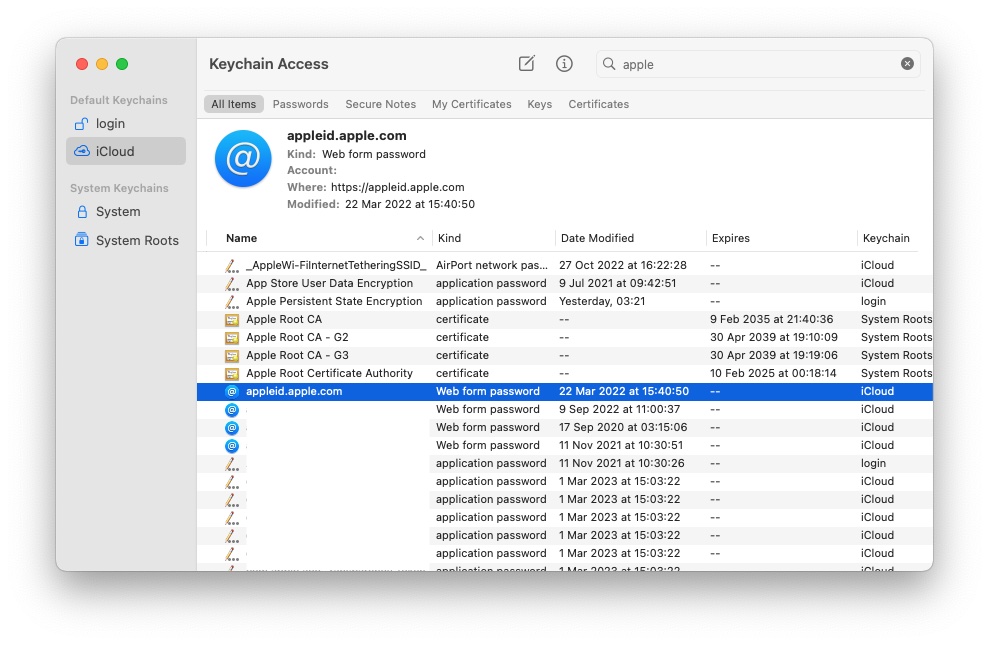
Литейный завод
Если вы хотите удалить кеш Chrome или Firefox, файлы cookie или историю просмотров, прочитайте: Как удалить историю просмотров на Mac. Для альтернативных веб-браузеров взгляните на: Лучший веб-браузер для Mac.